Noen ganger er det vanskelig å fortsette å sjekke telefonen for SMS, det er der Android-meldinger nettpålogging hjelper. I denne internettalderen er vi fortsatt avhengige av noen av de grunnleggende teknologitjenestene som SMS eller telefonmeldinger. Det er mange tjenester som autentiserer brukeren basert på One Time Password (OTP) sendt på telefonen.
I utgangspunktet, når du logger deg på Android-meldingene dine i nettleseren eller datamaskinen, vil du motta alle varslingsvinduer automatisk på skrivebordet.
Meldinger Nettpålogging hjelper deg også med å svare tilbake på SMS uten å røre telefonen din. Det fungerer på samme måte som WhatsApp Web eller Telegram Web. Du trenger ikke å sjekke telefonen hver gang du mottar en SMS-varsling. Bare hold Android-meldinger pålogging på datamaskinen og koblet til internett for å få alle meldingene synkronisert.
Du kan enkelt aktivere Android-meldingsnettet på hvilken som helst datamaskin. Følg trinnene nedenfor for rask oppsett.
Android-meldinger Nettforutsetninger
Før vi kommer i gang med oppsettet, må vi sørge for at vi er klare med all teknologien og enhetene som trengs.
- Selvfølgelig trenger du en telefon med Android Messages-app installert og angitt som standardapp for å sende og motta SMS
- Du trenger en anstendig WiFi-tilkoblet både datamaskin og telefon for mindre synkronisering
- Telefonkamera skal fungere siden det vil bli brukt til skanning og autentisering av QR-koder
- Den siste nettleseren; helst krom eller firefox med skrivebordsvarsler aktivert
Hvis du er klar over, kan du gå til installasjonsveiledningen nedenfor.
Android-meldinger Nettpåloggingstrinn
La oss komme i gang med Android-meldinger for nettoppsett, følg enkle trinn nedenfor:
- Åpne messages.android.com i nettleseren din, så ser du QR-koden som må skannes med Android Messages-appen din

- Nå åpner Meldinger-appen
- Trykk på tre vertikale prikker eller alternativer fra øverste høyre hjørne
- Velg Meldinger for nettalternativ fra listen, dette vil åpne QR-kodeskanneren i kameraet ditt

- Skann koden fra nettlesere og la synkroniseringen skje!
Når synkroniseringen er fullført, vil du kunne se alle meldingene eller SMS-en på datamaskinen din. Som jeg nevnte tidligere, tillater også Meldinger for Internett å svare tilbake på meldinger mottatt fra datamaskinen.
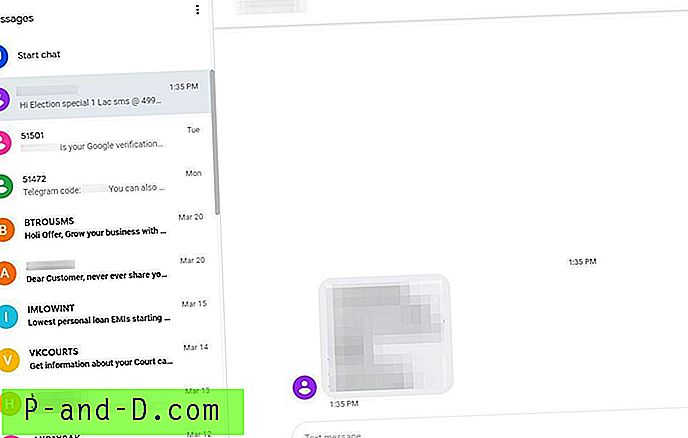
Hva synes du om Android-meldinger for nettet?
Det beste jeg liker med Meldinger for nettet er at synkronisering skjer nesten øyeblikkelig, og du kan svare tilbake på tekst eller meldinger uten å berøre telefonen.
Meldinger for nettpålogging har også et alternativ for å aktivere Husk denne datamaskininnstillingen, noe som ytterligere hjelper deg med å eliminere skanningsprosessen for QR-koder hvis du er borte fra datamaskinen. Neste gang telefonen og datamaskinen er koblet til det samme WiFi-nettverket, skjer meldingene for nettforbindelse og synkronisering automatisk.
Jeg personlig begynte å bruke Android-meldinger Nettpålogging og var mer produktiv etter den gang. Begynte du også? Del tankene og kommenter hvis du har noen utfordringer i installasjonen.
Fortsett å lese om hvordan du aktiverer innstillingen for mørk modus i Android Messages-appen.





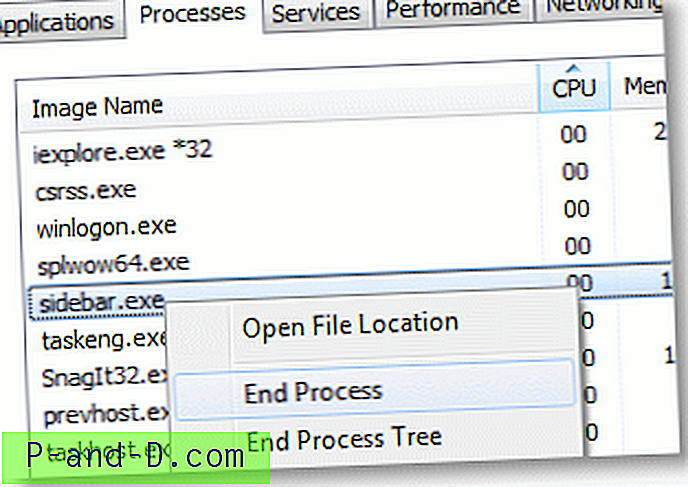

![Microsoft Edge Copy-tittel og URL til en webside [Bookmarklet]](http://p-and-d.com/img/microsoft/539/how-restart-explorer-cleanly-using-shortcut-2.jpg)